Xin chào tất cả các bạn, mình là Quân, hôm nay tranh thủ trong lúc move trang trungquandev sang một dịch vụ share host khác, mình sẽ viết lại quá trình mà mình di chuyển một trang web cụ thể từ share host này sang share host khác sử dụng trình quản lý hosting là CPanel thật chi tiết nhé.
Những nội dung trong bài:
- Backup dữ liệu tại host cũ (source code và database).
- Upload dữ liệu lên host mới (source code và database).
- Cấu hình kết nối từ Code tới Database và cài đặt lại chứng chỉ SSL.
Lưu ý là trước khi di chuyển website thì phải chắc chắn là các bạn đã cập nhật nameservers trỏ đến host mới cho tên miền của bạn nhé. Nếu chưa biết nameservers hay cách cập nhật nó thì các bạn có thể tham khảo ở đây:
[links]…..
Nếu trang web của bạn là wordpress thì cũng có thể tham khảo cách di chuyển nhanh và dễ dàng hơn bằng plugin Duplicator.
1. Backup dữ liệu tại host cũ (source code và database)
Backup Source Code:
Trong trình quản lý CPanel của bạn, chọn vào phần File Manager > tìm đến thư mục chứa source code web mà các bạn muốn di chuyển, sau đó nén lại toàn bộ dưới định dạng .zip, và tải file đó về máy.
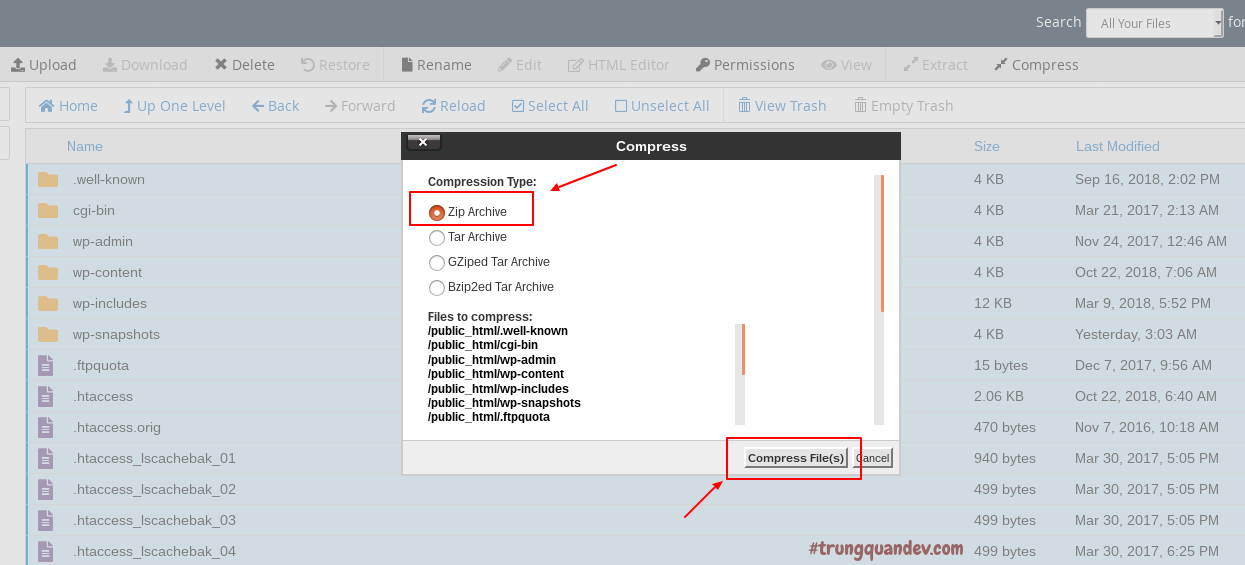
Backup Database:
Cơ sở dữ liệu cho trang web của mình là Mysql. Bây giờ chúng ta sẽ tìm đến phần phpMyAdmin từ trình quản lý CPanel để export cơ sở dữ liệu.
Trong phpMyAdmin chọn Export, cấu hình các thông tin như bên phía dưới và nhấn Go.
Đợi nó export xong thì các bạn tải file cơ sở dữ liệu có đuôi là .sql về máy.

2. Upload dữ liệu lên host mới.
Upload Source code:
Trên host mới, đầu tiên các bạn cũng vào phần File Manager, và upload cái file .zip ở bước 1 lên.
Tiếp theo đó là giải nén (extract) file .zip vào thư mục mà bạn muốn, trong ví dụ của mình, vì tên miền mình add vào host là Primary Domain nên mình sẽ giải nén vào thư mục /public_html
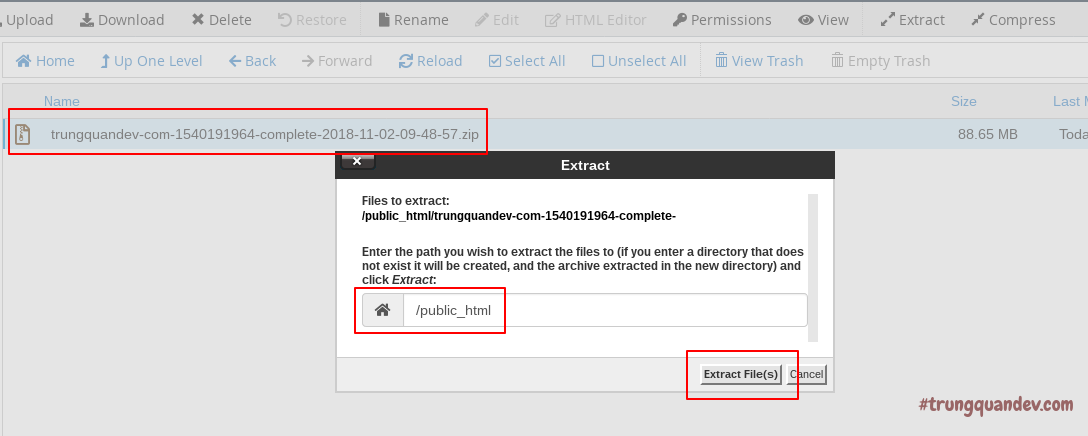
Upload Database:
Trong trình CPanel, để tạo một database mới, chúng ta chọn phần MySQL® Databases, nhập tên database mới sau đó chọn Create Database.

Tiếp tục trong phần MySQL® Databases, tạo một user mới:

Sau khi đã có user và database mới, chúng ta cần tạo mối quan hệ cho chúng, mục đích của bước này là định danh cho phép user có quyền truy cập vào một database cụ thể.
Vẫn đứng ở trong MySQL® Databases, các bạn tìm đến phần Add User To Database như hình bên dưới. Chọn user & database muốn tạo quan hệ và nhấn Add.

Nó sẽ mở sang màn hình cấu hình quyền, chọn All Privileges để cho phép user có toàn quyền với database rồi chọn Make Changes.

Vậy là chúng ta đã có database mới được cấu hình với user, còn một bước nữa là nhập dữ liệu mà chúng ta đã export từ phần trên kia vào database mới.
Trong phần phpMyAdmin chọn Import, upload file đuôi .sql lên và ấn Go.
(Cái ảnh dưới là do hôm đó mình không để ý set ngôn ngữ tiếng Việt nên nó mới hiện tiếng Việt nhé, bình thường thì mình recommend các bạn để tiếng anh.)

Chờ một lát nó nhập dữ liệu thành công thì bạn sẽ thấy cái thông báo kiểu như thế này:

3. Cấu hình kết nối từ Code tới Database và cài đặt lại chứng chỉ SSL
Việc cấu hình kết nối từ code tới database thì còn phụ thuộc vào trang web của bạn sử dụng công nghệ gì hay code như thế nào.
Ở đây mình sử dụng CMS WordPress nên mình sẽ tìm đến file wp-config,php trong source code để chỉnh sửa nó.
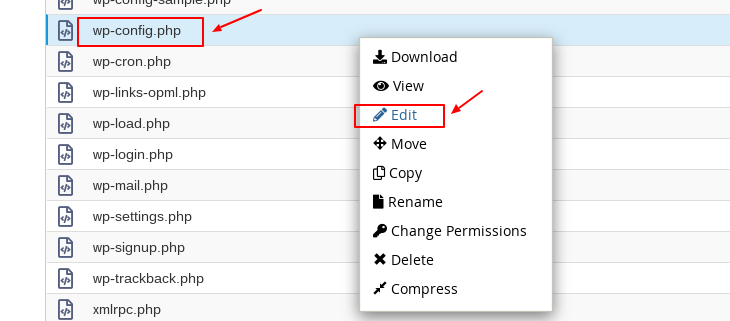
Các bạn chỉ cần quan tâm đến các mục như trong hình dưới, và nhập đúng thông tin tên database, username, password của user mà đã tạo ở phần 2.
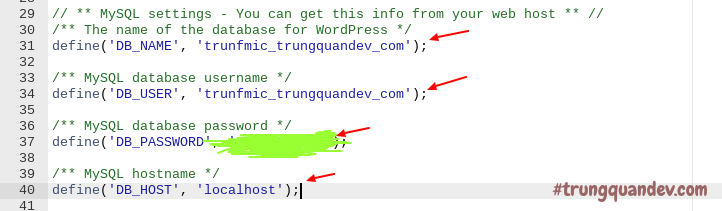
Xong tới bước này là trang web của bạn đã có thể truy cập bình thường được rồi, chỉ là chưa có SSL thôi.
Về việc cấu hình SSL, mình sẽ sử dụng chứng chỉ SSL miễn phí của Let’s Encrypt. Có 2 trường hợp xảy ra như sau:
- Trường hợp 1 là khi nhà cung cấp hosting của bạn đã có hỗ trợ một phần Let’s Encrypt trong Cpanel, các bước làm khá đơn giản, các bạn xem tại đây:
Hướng dẫn lấy chứng chỉ SSL/TLS miễn phí cho website sử dụng Cpanel Hosting
- Trường hợp 2 là khi nhà cung cấp hosting không hỗ trợ sẵn Let’s Encrypt, chúng ta phải làm thủ công bằng tay. Cũng không có gì khó cả, chỉ mất công tí thôi, các bạn xem tại đây:
Hướng dẫn lấy chứng chỉ SSL miễn phí khi cPanel không hỗ trợ
Như vậy là mình đã hướng dẫn xong các bước di chuyển một trang web từ share host này sang share host khác từ chính kinh nghiệm của bản thân khi chuyển nhà cung cấp hosting cho trang trungquandev này.
Cảm ơn các bạn đã xem bài viết của mình.
Xin chào và hẹn gặp lại các bạn ở những bài viết tiếp theo.
Best Regards – Trung Quân – Green Cat

